M3U8形式の動画をMP4に変換したいと考えたことはありませんか?
M3U8はストリーミング用のファイル形式で、そのままでは再生や保存が難しいことがあります。
しかし、専用の変換サイトやアプリを使えば、MP4に変換してスマホに保存することが可能です。
この記事では、M3U8の基本を解説し、iPhoneやAndroidでM3U8をMP4に変換する方法を詳しく紹介します。
変換時の注意点やおすすめのツールについても解説するので、ぜひ参考にしてください。
All-in-one ツールボックス:動画/音声/画像変換、動画/音声ダウンロード、動画編集、録画、圧縮.....すべてできる!

Part1.M3U8とは?
M3U8とは、主にストリーミング動画で使用されるプレイリストファイルのことです。
動画そのものではなく、複数の小さな動画ファイル(TSファイル)のURLを管理する役割を持ちます。
そのため、M3U8ファイル単体では動画を再生できず、インターネット環境が必須となります。
M3U8は、YouTubeやNetflixなどの動画配信サービスで広く利用されており、動画の読み込みをスムーズにするメリットがあります。
しかし、ダウンロードして保存したい場合はMP4に変換する必要があります。
M3U8をMP4に変換すれば、スマホやPCでオフライン再生が可能になり、編集や共有も自由におこなえます。
ただし、M3U8の変換には専用のツールが必要で、適切な方法を選ばなければうまく変換できないことがあります。
Part2.スマホでM3U8をMP4に変換する際の注意点
スマホでM3U8をMP4に変換する際には、著作権の問題やツールの安全性、画質の劣化に注意が必要です。
まず、M3U8は動画配信サービスのストリーミング再生で使用される形式であり、ダウンロードや変換が許可されていない場合があります。
違法に保存すると著作権侵害になる可能性があるため、自分が変換する動画の利用規約を必ず確認しましょう。
次に、変換ツールの選択も重要です。
M3U8をMP4に変換できるオンラインサイトやアプリの中には、広告が多すぎるものや、悪質なソフトが含まれるものもあります。
不審なサイトを利用すると、スマホに不要なソフトをインストールさせられたり、個人情報が流出するリスクがあります。
安全性が確認された信頼できるツールを使用することが大切です。
また、変換後の画質や音質の低下にも注意が必要です。
無料ツールでは、変換時にビットレートが自動で下げられ、動画の鮮明さが損なわれることがあります。
できるだけ画質の設定を変更できるツールを選ぶことで、劣化を防げます。
こうした点を意識して、安全かつ適切にM3U8をMP4に変換しましょう。
Part3.スマホでM3U8をMP4に変換してiPhoneやAndroidに保存する方法
スマホでM3U8をMP4に変換し、iPhoneやAndroidに保存する方法はいくつかあります。
一般的なのは、オンライン変換サイトを利用する方法と、専用アプリを使う方法です。
オンライン変換サイトを使えば、アプリのインストール不要で手軽に変換できるのがメリットです。
一方、専用アプリを使えば、細かい設定を調整しながら変換できるため、より高画質なMP4を作成できます。
ここでは、専用サイトを使用する方法について詳しく紹介します。
スマホ向け|M3U8 MP4変換サイトを使用する
M3U8をMP4に変換する際、専用のオンラインサイトを利用すれば、アプリ不要で簡単に変換可能です。
スマホのブラウザからアクセスし、M3U8ファイルをアップロードするだけでMP4へ変換できるため、初心者にもおすすめです。
ただし、サイトによっては広告が多く表示されたり、変換速度が遅いことがあるので、複数のサイトを比較するのが良いでしょう。
おすすめサイトを紹介すると、以下のとおりです。
【スマホ用のおすすめサイト】
- Convertio
- AnyConv
- OnlineConvertFree
また、オンライン変換サイトではアップロードするファイルサイズに制限があります。
無料プランでは、大きなファイルを変換できない場合もあるため、事前に対応サイズを確認しておくことが重要です。
1.Convertio
![]()
Convertioは、シンプルな操作でM3U8をMP4に変換できるオンラインツールです。
スマホのブラウザから直接アクセスし、M3U8ファイルをアップロードするだけで自動変換できます。
変換後の画質を調整できるオプションがあり、高画質のままMP4に変換できる点はおすすめです。
また、Convertioはクラウド保存にも対応しており、GoogleドライブやDropboxに直接保存することも可能です。
ただし、無料版では最大100MBまでしか変換できないため、大きなファイルを変換する場合は有料プランを検討する必要があります。
2.AnyConv
![]()
AnyConvは、M3U8をMP4に変換できるオンラインサイトです。
スマホやPCのブラウザからアクセスし、ファイルを選択するだけで即座に変換が始まるため、手間がかかりません。
また、対応ファイル形式が豊富で、MP4だけでなく、AVIやMOVなど他の形式への変換も可能です。
AnyConvは、インストール不要で無料で使えますが、変換スピードはやや遅め。
また、変換後の動画の画質は、オリジナルより若干劣化することがあるため、高画質での変換を求める場合は他のサイトと併用するのがよいでしょう。
M3U8ファイルを手軽にMP4にしたい人に向いているサイトです。
3.OnlineConvertFree
![]()
OnlineConvertFreeは、無料でM3U8をMP4に変換できるサイトです。
スマホからアクセスし、M3U8ファイルをアップロードすると、短時間でMP4に変換できます。
また、ファイル変換の種類が豊富で、動画以外にも画像や音声のフォーマット変更にも対応しています。
このサイトの特徴は、変換後のファイルを直接スマホにダウンロードできる点です。
ただし、無料版では変換できるファイルサイズに制限があり、大容量の動画を扱う場合は有料プランを検討する必要があります。
さらに、広告の表示が多いため、誤タップに注意が必要です。
スマホアプリを使用する
M3U8をMP4に変換するには、専用のスマホアプリを使う方法もあります。
オンラインサイトよりも細かい設定を調整できるものが多く、画質や音質を維持したまま変換できる点も強みです。
おすすめを紹介すると、以下のとおりです。
【変換におすすめなアプリ】
- m3u8 loader
- Video Converter - M3U8 to MP4
ただし、アプリによっては広告が頻繁に表示される、無料版では機能が制限されるといったデメリットもあります。
そのため、アプリを選ぶ際は、利用者の評価や対応しているファイル形式を事前にチェックすることが重要です。
4.m3u8 loader
![]()
m3u8 loaderは、M3U8ファイルをスマホに保存し、MP4に変換できるアプリです。
ストリーミング動画をオフラインで視聴したいときに便利で、URLを入力するだけで簡単にダウンロード可能です。
また、一度変換した動画はアプリ内に保存されるため、ネット環境がない場所でも再生できます。
ダウンロード速度が速い点と、操作がシンプルで初心者でも使いやすい点はメリットといえるでしょう。
ただし、無料版では一部の機能が制限されるため、すべての機能を使うには有料版を検討する必要があります。
5.Video Converter - M3U8 to MP4
![]()
Video Converter - M3U8 to MP4は、M3U8ファイルを高画質のMP4に変換できるアプリです。
このアプリの特徴は、解像度やビットレートを自由に調整できる点にあります。
変換時に画質の低下を防ぎたい場合や、スマホのストレージ容量に合わせてファイルサイズを調整したい人におすすめです。
また、複数のM3U8ファイルを一括変換できるため、大量の動画を変換する場合にも便利です。
ただし、無料版では変換できる回数が制限されており、頻繁に使う場合は有料版の購入を検討しましょう。
Part4.手軽にM3U8をMP4に変換するならUniconverterもおすすめ
M3U8は、サイトやアプリを使えば簡単にダウンロードできますが、広告が表示されるためあまり快適に利用できません。
とくに、スマホだとパソコンよりも広告が表示されるため、誤タップが増えることも。
そういう人は、一度パソコンでM3U8をMP4に変換して、iPhoneやAndroidに保存することをおすすめします。
その際におすすめしたいソフトが、Uniconverterです。
Uniconverterは、Wondershare社が開発したファイル変換ソフトであり、ファイルを読み込んでボタンを押すだけで、簡単に変換処理をしてくれます。
ここでは、Uniconverterを使ってM3U8をMP4に変換する方法を紹介します。
Step1.Uniconverterを開いて変換をクリック
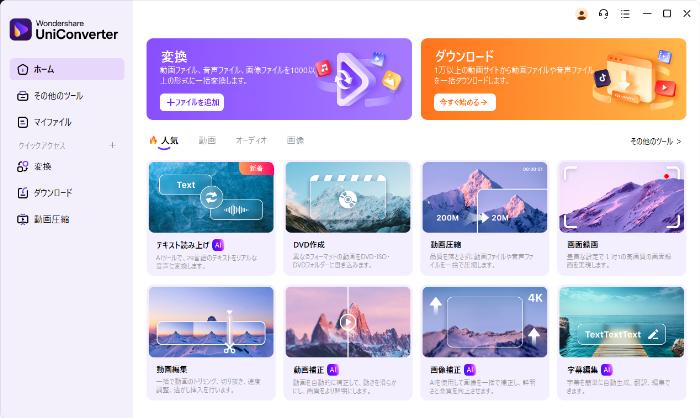
まずは、Uniconverterを開いて変換ボタンをクリックしましょう。
こちらでは、音楽や動画などのファイルを指定した形式に変換できるためおすすめです。
Step2.変換したいM3U8ファイルをUniconverterに入れる
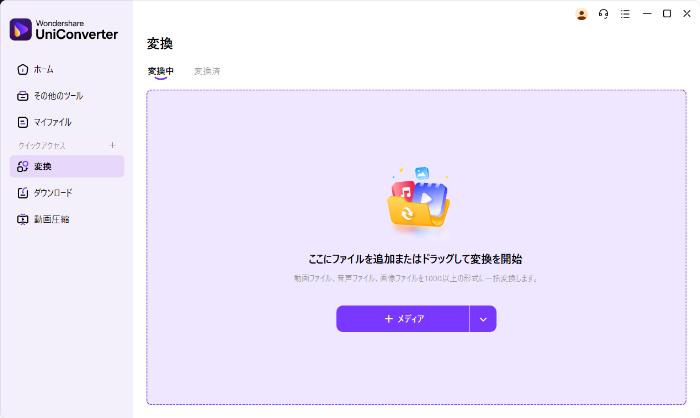
変換機能を開いたら、M3U8ファイルをUniconverterに入れましょう。
フォルダ指定する方法と、ドラッグ&ドロップで入れる方法もあります。
Step3.変換形式をMP4に設定して変換
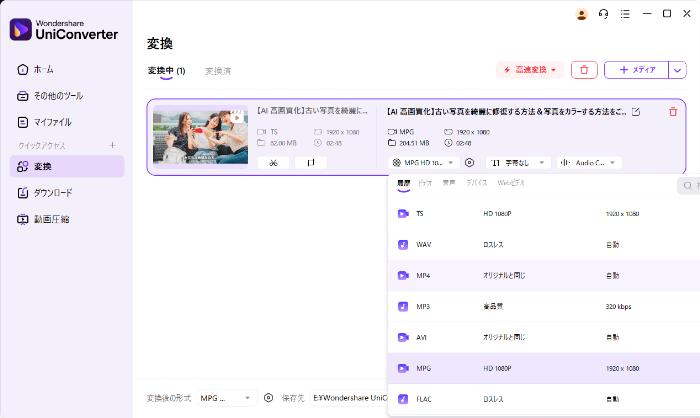
ファイルをインポートしたら、変換形式をMP4に設定します。
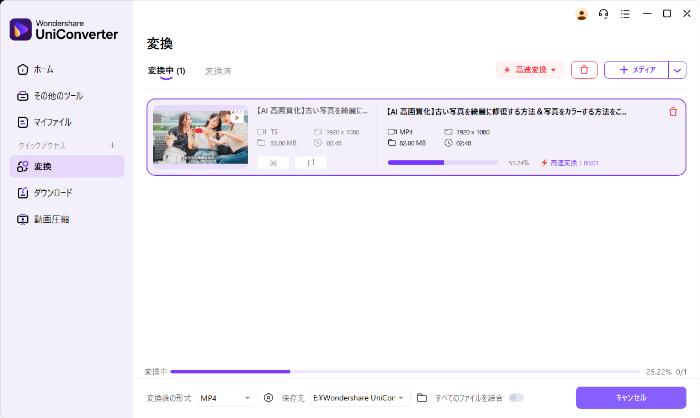
そして、変換ボタンを押すと、処理が開始します。
Step4.専用フォルダに保存される
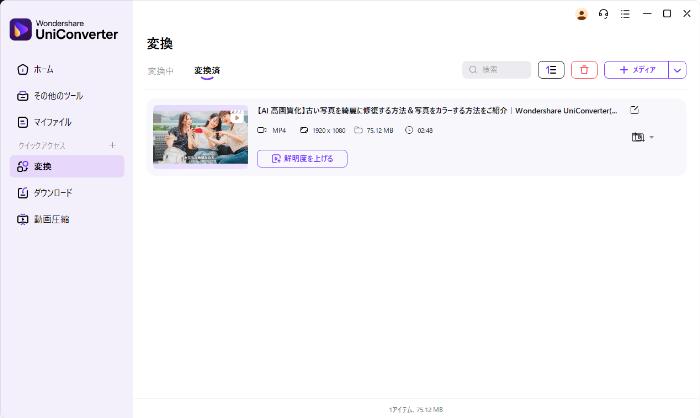
処理が完了すると、専用フォルダにMP4形式の動画が保存されます。
あとは、GoogleドライブやiTunesなどを使って、スマホに転送すれば、M3U8形式の動画をMP4で楽しめるようになります。
まとめ
M3U8はストリーミング動画で使用される形式のため、そのままではスマホに保存できません。
しかし、専用の変換サイトやアプリを使えば、MP4に変換してオフラインで再生可能です。
オンライン変換サイトは手軽に利用できるのがメリットですが、ファイルサイズの制限や広告表示に注意が必要です。
一方、アプリを使えばオフライン環境でも変換でき、高画質のまま保存できる点が魅力です。
用途に応じて最適な方法を選び、M3U8の動画をMP4に変換しましょう。
